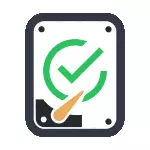
আসলে সেখানে ডিস্ক চেক করার জন্য শক্তিশালী প্রোগ্রাম আছে খারাপ ব্লক এবং ত্রুটি সংশোধন, তাদের ব্যবহার অনুসন্ধান সবচেয়ে, সামান্য স্বাভাবিক ব্যবহারকারী পরিষ্কার হবে (এবং তাছাড়া, এটা এমনকি কিছু কিছু ক্ষেত্রে জন্য ক্ষতিকারক হতে পারে) যে সত্ত্বেও। CHKDSK এবং অন্যান্য সিস্টেম সরঞ্জামগুলির সাথে সিস্টেম পরীক্ষণ অন্তর্ভুক্ত অপেক্ষাকৃত সহজ ব্যবহার করতে এবং বেশ কার্যকর। আরও দেখুন: ত্রুটি এসএসডি চেক করতে কীভাবে এসএসডি রাষ্ট্র বিশ্লেষণ।
নোট: কারণ আপনি HDD এর চেক করতে একটি উপায় কেন খুঁজছি হয় ধারণাতীত শব্দসমূহ হয়ে গেছে, তাহলে তাদের প্রকাশ, নিবন্ধ হার্ড ডিস্ক শব্দসমূহ তোলে দেখুন।
কম্যান্ড লাইনের মাধ্যমে ত্রুটি হার্ড ডিস্ক চেক করতে কিভাবে
হার্ড ডিস্ক এবং কমান্ড লাইন ব্যবহার করে ত্রুটি তার সেক্টর পরীক্ষা করার জন্য, এটা শুরু করার জন্য এটি শুরু করার প্রয়োজন হতে হবে, এবং প্রশাসক পক্ষে। উইন্ডোজ 8.1 এবং 10, আপনি "সূচনা" বোতামটি ডান-ক্লিক করে এবং "কম্যান্ড লাইন (প্রশাসক)" আইটেম নির্বাচন করে এটা করতে পারেন। অন্যান্য উপায়ে এবং অন্যান্য সংস্করণ সংস্করণগুলির জন্য: প্রশাসকের পক্ষ থেকে কমান্ড লাইনটি কিভাবে চালানো যায়।
parameters_pover (যদি কিছুই স্পষ্ট, পড়তে): কম্যান্ড প্রম্প্ট সালে chkdsk কমান্ড letter_disk লিখুন। নোট: চেক ডিস্ক এনটিএফএস অথবা FAT32 ফরম্যাট ডিস্ক একমাত্র কাজ করে।
ওয়ার্কিং কমান্ড হিসাবে মনে হতে পারে একটি উদাহরণ দেওয়া হল: CHKDSK সি: এ নির্দেশের / এফ / R- ত্রুটির জন্য চেক করা হবে সি সি ড্রাইভে, এবং ত্রুটি স্বয়ংক্রিয়ভাবে সংশোধন করা হবে (প্যারামিটার চ), ক্ষতিগ্রস্ত খাতে চেক করা হবে এবং একটি প্রয়াস তথ্য (রাঃ) পুনঃস্থাপন। মনোযোগ: ব্যবহৃত পরামিতি সঙ্গে পরীক্ষা করা হচ্ছে বেশ কয়েক ঘন্টা সময় লাগতে পারে এবং "স্তব্ধ" প্রক্রিয়ায় বলে মনে হচ্ছে, এটা সঞ্চালন না হলে আপনাকে অপেক্ষা করতে প্রস্তুত বা না আপনার ল্যাপটপ নালী সাথে সংযুক্ত নেই পারেন।

যদি আপনি হার্ড ডিস্ক, যা বর্তমানে সিস্টেম দ্বারা ব্যবহৃত হয় পরীক্ষা করার চেষ্টা করুন, আপনি এবং এই সম্পর্কে একটি বার্তা অফার (ওএস ডাউনলোড করার আগে) কম্পিউটার পুনরায় আরম্ভ করুন পাশে পরে চেক করতে দেখতে হবে। চেক করতে অস্বীকার করার জন্য সম্মত বা এন করার জন্য Y লিখুন। কিভাবে ঠিক করা এবং Windows কাঁচা ডিস্ক পুনঃস্থাপন: যদি যখন চেক, আপনি একটি বার্তা CHKDSK র ড্রাইভ জন্য অবৈধ, নির্দেশ সাহায্য করতে পারেন দেখুন।
অন্যান্য ক্ষেত্রে, যাচাইকরণ অবিলম্বে চালু হবে, নিম্নলিখিত আপনি প্রমাণিত ডেটা, ত্রুটি এবং ক্ষতিগ্রস্ত খাতে পরিসংখ্যান পাবেন যা (আপনি মধ্যে রাশিয়ান হওয়া উচিত, আমার স্ক্রিনশট অসদৃশ)।
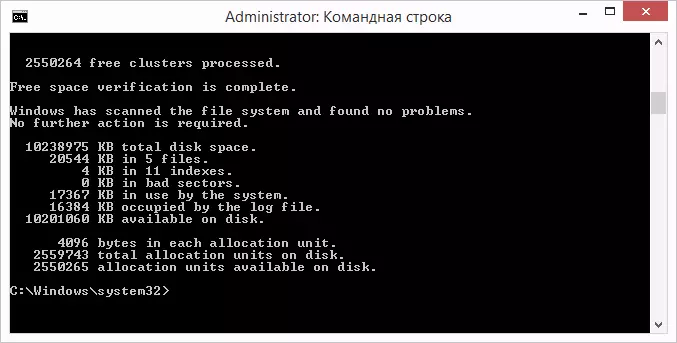
প্রাপ্তিসাধ্য পরামিতি একটি সম্পূর্ণ তালিকা এবং তাদের বিবরণ আপনি পেতে পারেন একটি প্যারামিটার হিসেবে প্রশ্ন চিহ্ন দিয়ে chkdsk চলছে। যাইহোক, ত্রুটি সহজ যাচাইকরণ, সেইসাথে সেক্টরের চেক জন্য, টিম পূর্ববর্তী অনুচ্ছেদে দেখানো হয়েছে।
ক্ষেত্রে যেখানে পরীক্ষা হার্ডডিস্কের বা এসএসডি ত্রুটিগুলি সনাক্ত করে, কিন্তু তাদের শুধরে দেয়া যায় না, এই সত্য যে উইন্ডোজ বা প্রোগ্রাম বর্তমানে ডিস্ক ব্যবহার করতে কারণে ঘটতে পারে। এই পরিস্থিতিতে, ডিস্ক অফলাইন স্ক্যানিং সাহায্য করতে পারেন: যখন ডিস্ক সিস্টেম থেকে "বিচ্ছিন্ন" হয়, চেক সঞ্চালিত হয় এবং তারপর সিস্টেমে মাউন্ট করা। যদি এটা সম্ভব এটিকে নিষ্ক্রিয় করতে হয় না, CHKDSK যখন কম্পিউটার তারপর পুনরায় আরম্ভ করা হয় চেক করতে সক্ষম হবে।
CHKDSK সি: এটিতে ডিস্ক এবং সঠিক ত্রুটি পরীক্ষণ, প্রশাসক পক্ষে কমান্ড লাইন অফলাইন চালানোর জন্য নিম্নলিখিত কমান্ডটি প্রয়োগ / এফ / OFFLINESCANANDFIX (যেখানে সি: - পরীক্ষা ডিস্ক চিঠি)।

আপনাকে একটি বার্তা দেখতে পান, তাহলে আপনি chkdsk কমান্ড প্রয়োগ করতে পারবেন না, যেহেতু উল্লিখিত ভলিউম অন্য প্রক্রিয়া দ্বারা ব্যবহৃত হয়, প্রেস ওয়াই (হ্যাঁ), লিখুন, বন্ধ কমান্ড লাইন এবং কম্পিউটার পুনরায় চালু করুন। পরীক্ষা করা হচ্ছে ডিস্ক স্বয়ংক্রিয়ভাবে শুরু হবে যখন আপনি Windows 10, 8 অথবা উইন্ডোজ 7 শুরু।
অতিরিক্ত তথ্য: আপনি যদি চান, ডিস্ক এবং ডাউনলোড উইন্ডোজ চেক পরে, আপনি ডিস্ক ব্যবহার ইভেন্টটির সম্প্রচারণ দেখছেন উইন্ডোজ লগ বিভাগে (উইন + + আর, Eventvwr.msc লিখুন) লগ পরীক্ষণ চেক দেখতে পারেন - অনুসন্ধান অনুসরণ করে আবেদন (ডান দিকে ক্লিক শব্দ chkdsk উপর "অনুসন্ধান") - "পরিশিষ্ট"।
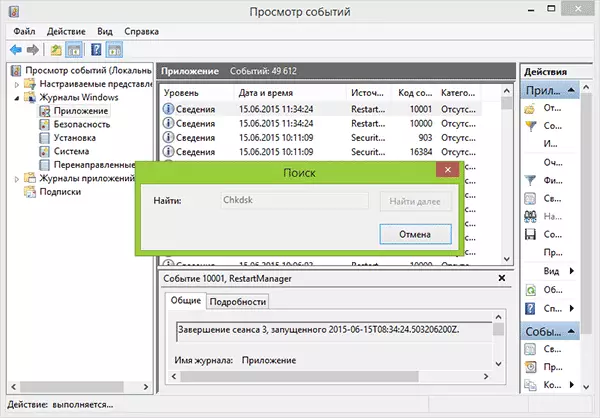
উইন্ডোজ এক্সপ্লোরার হার্ড ডিস্ক চেক করুন
উইন্ডোজে HDD এর পরীক্ষা করার সবচেয়ে সহজ উপায় কন্ডাকটর ব্যবহার করা হয়। এটা মধ্যে অবস্থিত, পছন্দের হার্ড ডিস্কে ডান-ক্লিক, "প্রোপার্টি" নির্বাচন করুন, এবং তারপর "পরিষেবা" ট্যাব খুলুন এবং "চেক" ক্লিক করুন। উইন্ডোজ 8.1 এবং Windows 10, আপনি সম্ভবত একটি বার্তা এখন এই ডিস্ক চেক প্রয়োজন হয় না দেখতে হবে। যাইহোক, যদি আপনি এটা জোর করে আরম্ভ করতে পারেন।
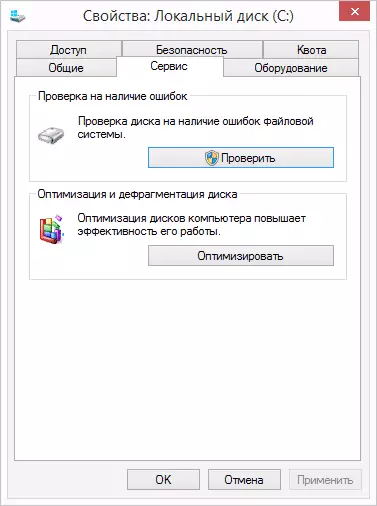
উইন্ডোজ 7, সেখানে একটি অতিরিক্ত যাচাই এবং ক্ষতিগ্রস্ত খাতে সংশোধন সক্ষম করার ক্ষমতা, প্রাসঙ্গিক আইটেম লক্ষ করুন। আপনি এখনও উইন্ডোজ অ্যাপ্লিকেশন ঘটনাবলী একটি যাচাইকরণ রিপোর্ট খুঁজে পেতে পারেন।
উইন্ডোজ PowerShell উপর ডিস্ক চেক করা হচ্ছে
আপনি Windows PowerShell ত্রুটি না শুধুমাত্র কমান্ড লাইন ব্যবহার করে হার্ডডিস্কের পরীক্ষা করতে পারবেন, কিন্তু।
অর্ডার এই পদ্ধতি প্রশাসক পক্ষে চালানো PowerShell করতে হলে (আপনি উইন্ডোজ 10 টাস্কবার জন্য অথবা পূর্ববর্তী OS এর প্রারম্ভ মেনুতে অনুসন্ধান PowerShell টাইপ করা শুরু করতে পারেন, তারপর পাওয়া আইটেমের উপর ডান ক্লিক করুন এবং নির্বাচন ক্লিক "প্রশাসক নাম থেকে শুরু করুন"।
উইন্ডোজ PowerShell সালে হার্ড ডিস্ক পার্টিশন চেক করতে নিম্নলিখিত মেরামত খন্ডের কমান্ড ব্যবহার করুন:
- মেরামত-ভলিউম -DRIVETTER সি (যেখানে সি পরীক্ষা ডিস্ক চিঠি, ডিস্ক চিঠি পরে একটি কোলন ছাড়াই এই সময়)।
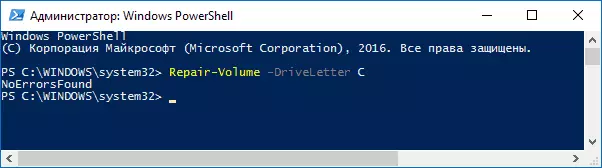
- মেরামত-ভলিউম -DRIVETTER সি -OFFLINESCANANDFIX (প্রথম বিকল্প অনুরূপ, কিন্তু অফলাইনে চেক সঞ্চালন, CHKDSK সঙ্গে পদ্ধতি বর্ণনা অনুযায়ী)।
তাহলে, কমান্ড সঞ্চালনের ফলে, আপনাকে একটি বার্তা NoerrorsFound, যার মানে ডিস্ক এরর পাওয়া যায়নি দেখতে হবে।
উইন্ডোজ 10 অতিরিক্ত ডিস্ক পরীক্ষণ অপশন
উপরের বিকল্প ছাড়াও, আপনাকে কিছু অতিরিক্ত OS এ বিল্ট ইন ফান্ড ব্যবহার করতে পারেন। উইন্ডোজ 10 এবং 8, তাদের চেক এবং defragmentation সহ ডিস্কস, রক্ষণাবেক্ষণ পরিকল্পনাতে স্বয়ংক্রিয়ভাবে ঘটে, যখন আপনি একটি কম্পিউটার বা ল্যাপটপ ব্যবহার করবেন না।
কিনা ডিস্ক সঙ্গে কোনো সমস্যা খুঁজে পাওয়া যায়নি সম্পর্কে তথ্য দেখুন, "কন্ট্রোল প্যানেল" এ যান (আপনি শুরু ও প্রাসঙ্গিক মেনু পছন্দসই আইটেম নির্বাচন উপর ডান ক্লিক করে এটা করতে পারেন) - "নিরাপত্তা ও সেবা কেন্দ্র"। "রক্ষণাবেক্ষণ" বিভাগে এবং "ডিস্ক স্থিতি" আইটেমে আপনি সর্বশেষ স্বয়ংক্রিয় যাচাইকরণ ফলে তথ্য দেখতে পাবেন খুলুন।
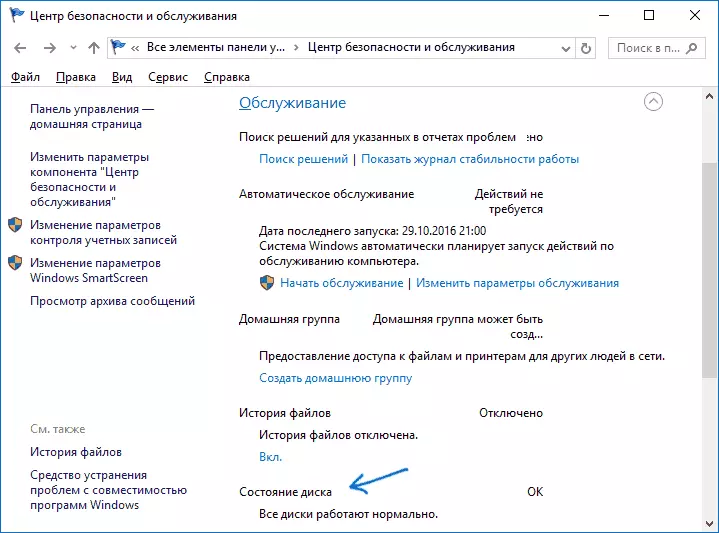
আরেকটি বৈশিষ্ট হল উইন্ডোজ 10 হাজির একটি সংগ্রহস্থলের ডায়গনিস্টিক ইউটিলিটি (সংগ্রহস্থল ডায়াগনস্টিক টুল) হয়। উপযোগ ব্যবহার করার জন্য, প্রশাসক পক্ষে প্রম্পট কমান্ড চালানোর জন্য নিম্নলিখিত কমান্ড ব্যবহার করুন:
Stordiag.exe -CollectWetw -CheckfSconsistency -OUut Path_K_Papka_Textকমান্ড কিছু সময় লাগবে সঞ্চালনের (এটা মনে হতে পারে যে প্রক্রিয়া স্তব্ধ হয়), যখন সমস্ত সংযুক্ত ডিস্ক চেক করা হবে।
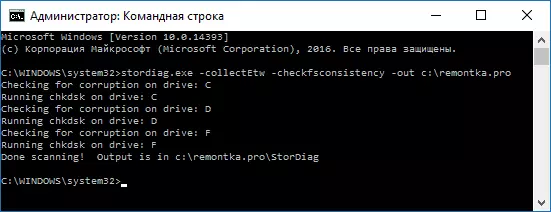
আর কমান্ড সঞ্চালনের সম্পূর্ণ করার পর চিহ্নিত সমস্যা একটি প্রতিবেদন আপনার নির্দিষ্ট অবস্থানটি সংরক্ষিত হবে।
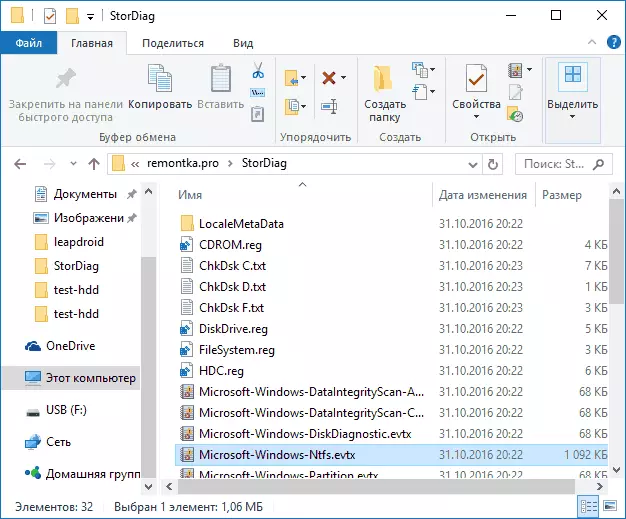
প্রতিবেদন পৃথক ধারণকারী ফাইল রয়েছে:
- চেক তথ্য CHKDSK এবং ত্রুটি তথ্য টেক্সট ফাইলে FSUTIL সংগ্রহ করেছিলেন।
- উইন্ডোজ 10 রেজিস্ট্রি সংযুক্ত ড্রাইভ এর সাথে সম্পর্কিত সকল বর্তমান রেজিস্ট্রি মান ধারণকারী ফাইল।
- উইন্ডোজ ঘটনা লগ ফাইল (ঘটনা যখন ডিস্ক ডায়াগনস্টিক টিম মধ্যে Collectetw কী ব্যবহার করে 30 সেকেন্ডের মধ্যে সংগ্রহ করা হয়)।
একজন সাধারণ ব্যবহারকারীদের জন্য সংগৃহীত ডেটা সুদের নাও হতে পারে, কিন্তু কিছু ক্ষেত্রে এটি একটি সিস্টেম প্রশাসক বা অন্যান্য বিশেষজ্ঞ দ্বারা ড্রাইভ কাজের সমস্যা শনাক্ত করতে দরকারী হতে পারে।
যদি, চেক করার সময়, আপনার কোন সমস্যা থাকে বা পরামর্শের প্রয়োজন থাকে, মন্তব্যগুলিতে লিখুন, এবং আমি আপনাকে সাহায্য করার চেষ্টা করব।
